蓝牙唤醒语音助手 华为蓝牙耳机如何启用语音助手
更新时间:2024-06-19 14:09:17作者:yang
随着科技的不断发展,蓝牙耳机已经成为人们日常生活中不可或缺的一部分,而华为蓝牙耳机作为市场上的一款知名产品,更是在用户中拥有着广泛的影响力。除了作为耳机使用外,华为蓝牙耳机还具备了语音助手的功能,可以通过蓝牙唤醒语音助手来实现更便捷的操作。如何启用华为蓝牙耳机的语音助手功能呢?接下来我们将详细介绍华为蓝牙耳机如何启用语音助手的步骤。
具体方法:
1.华为无线蓝牙耳机连接华为手机后,打开【智慧生活】。如下图所示。
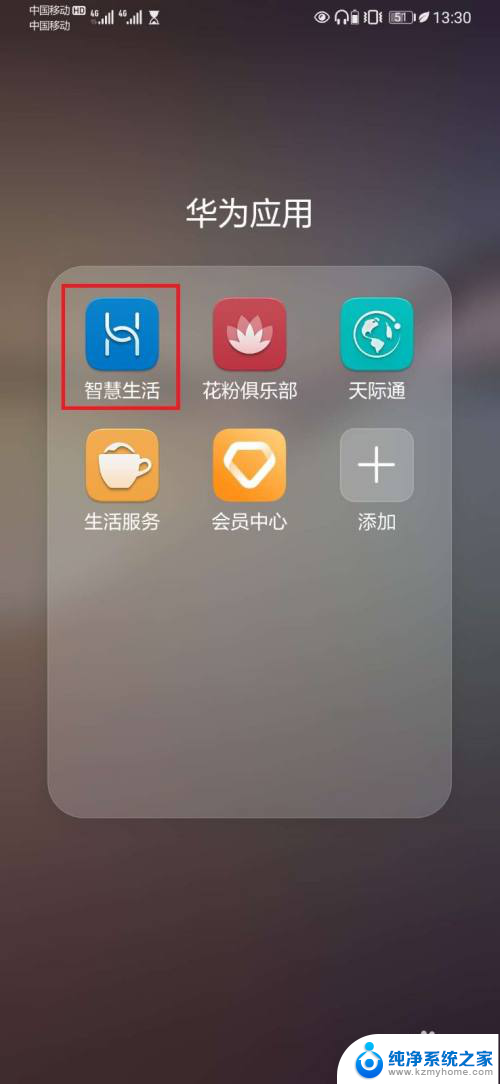
2.进入智慧生活页面,设备列表中打开华为耳机设备。如下图所示。
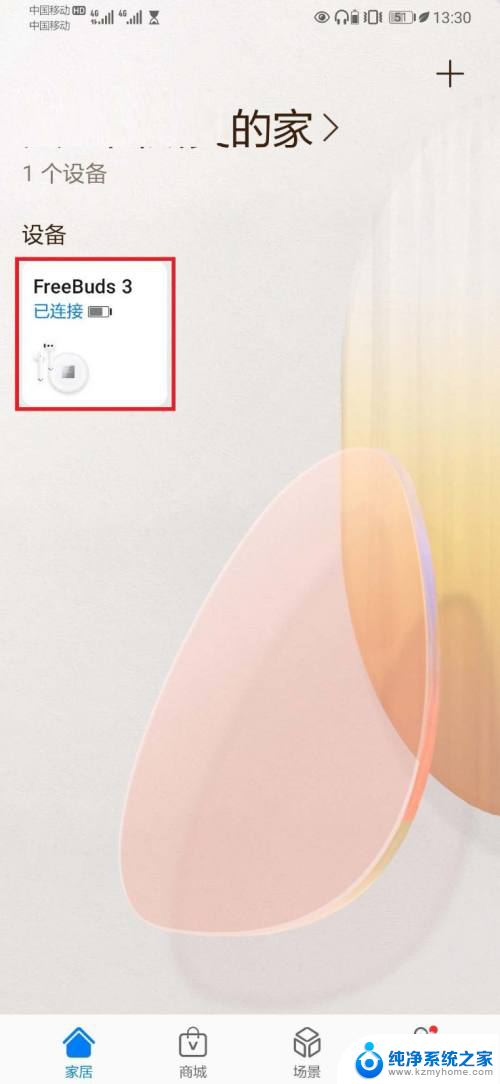
3.进入华为耳机设置页面,打开【快捷操作】设置。如下图所示。
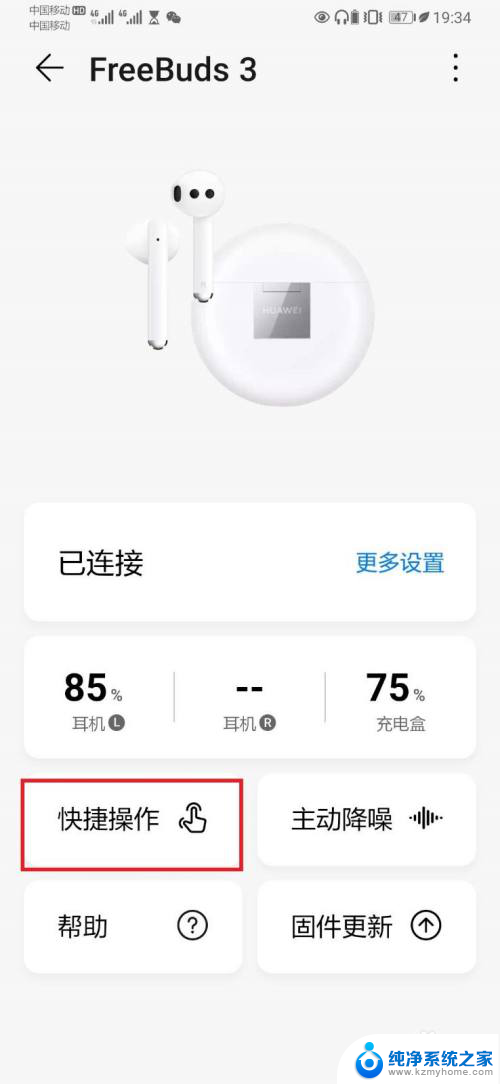
4.进入快捷操作设置页面,选择【唤醒语音助手】开关即可。如下图所示。
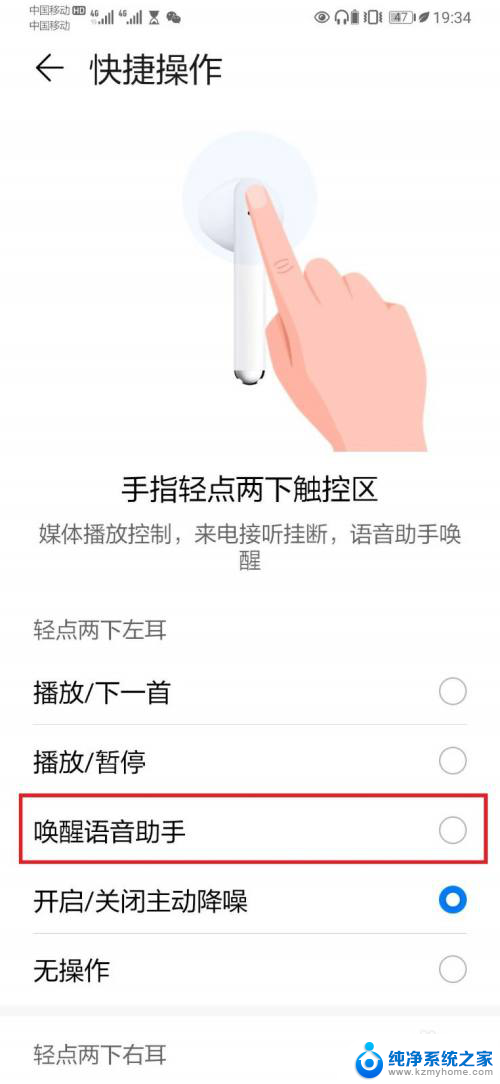
5.打开华为手机设置页面,如下图所示。
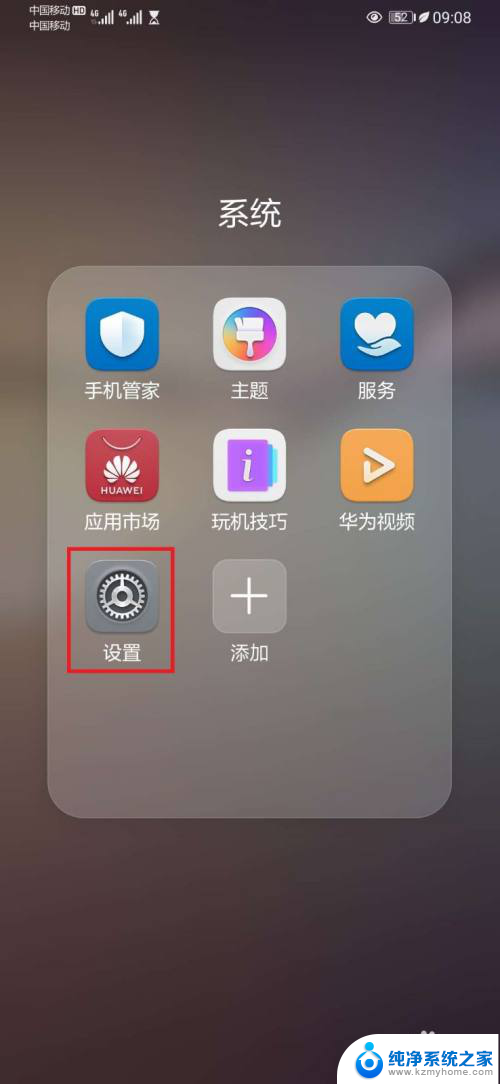
6.进入设置页面,打开蓝牙,如下图所示。
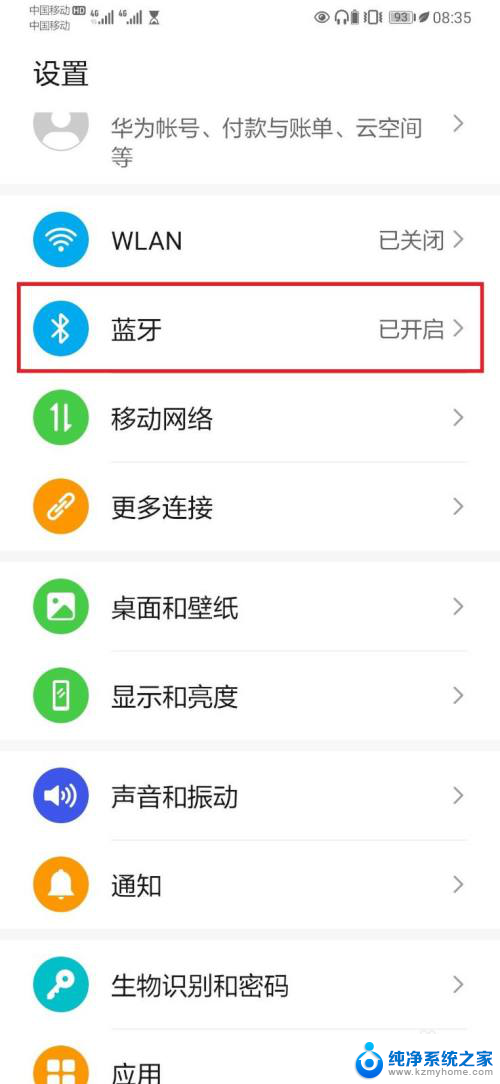
7.进入蓝牙页面,选择打开无线耳机连接设置,如下图所示。
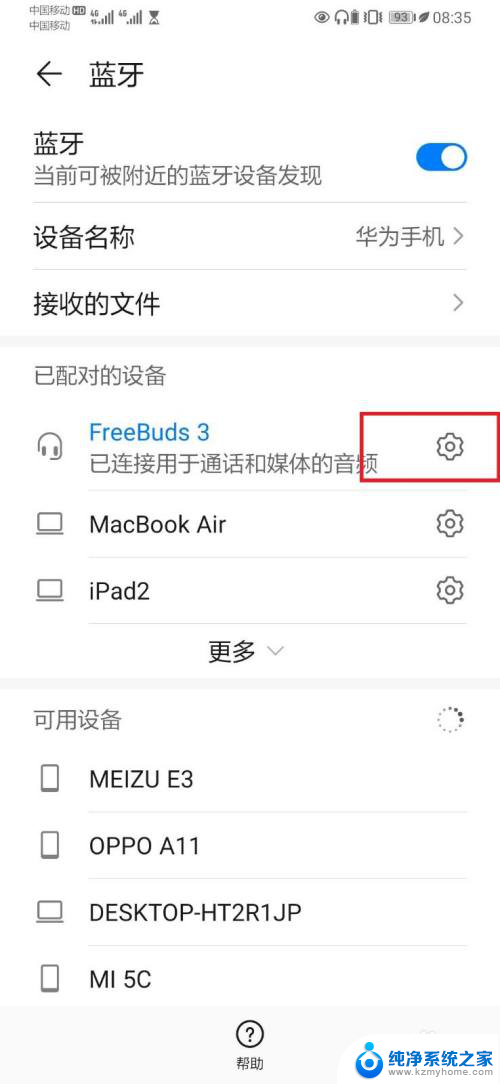
8.进入已配对蓝牙设备页面,打开【快捷操作】,如下图所示。
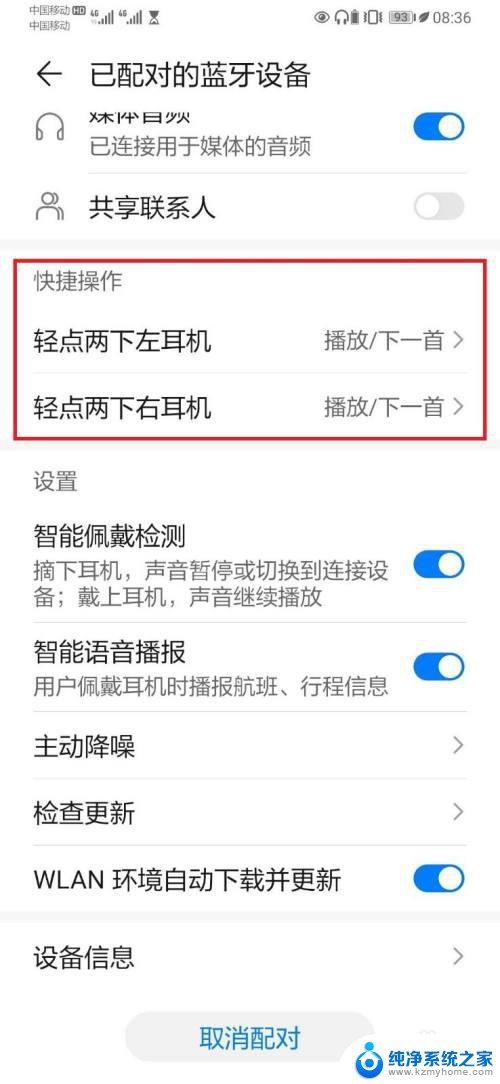
9.在弹出窗,选择【唤醒语音助手】开关即可。如下图所示。
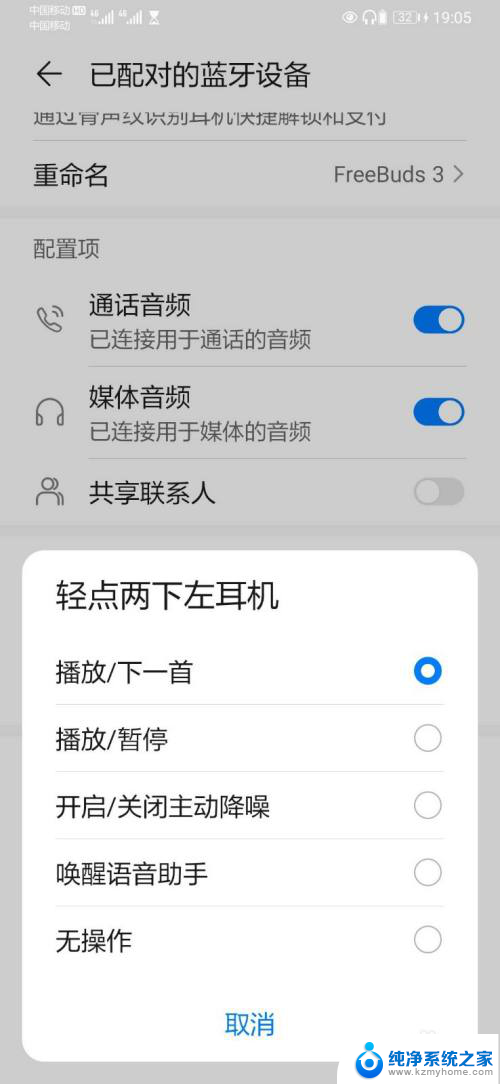
以上就是蓝牙唤醒语音助手的全部内容,如果遇到相同问题的用户,可以参考本文中介绍的步骤来进行修复,希望对大家有所帮助。
- 上一篇: 电脑网页怎么复制文字 复制网页文字步骤
- 下一篇: 苹果手机打开压缩文件 苹果手机压缩文件打开方法
蓝牙唤醒语音助手 华为蓝牙耳机如何启用语音助手相关教程
- 如何唤醒华为语音助手小艺 华为手机小艺如何唤醒
- 怎样唤醒vivo手机的语音助手 vivo语音助手唤醒设置步骤
- 百度语音助手怎么唤醒 三星手机怎么设置语音唤醒
- 联想语音助手怎么唤醒 联想小新语音助手怎么进行唤醒设置
- 联想小新pro14语音助手怎么唤醒 联想小新语音助手怎么调整唤醒敏感度
- 蓝牙耳机语音助手怎么关闭 手机蓝牙耳机连接不上怎么调试
- 联想电脑智能语音助手怎么唤醒 联想电脑上Cortana语音助手的操作步骤
- 华为手机蓝牙音量调节 华为蓝牙耳机声音变小怎么调节
- oppo关闭语音助手怎么关闭 oppo手机关闭语音助手步骤
- 蓝牙耳机连接手机自动播放音乐怎么关闭 华为手机蓝牙耳机自动播放音乐如何取消
- 文件夹里面桌面没有了 桌面文件被删除了怎么办
- windows2008关机选项 Windows server 2008 R2如何调整开始菜单关机按钮位置
- 电脑上的微信能分身吗 电脑上同时登录多个微信账号
- 电脑能连手机热点上网吗 台式电脑如何使用手机热点上网
- 怎么看电脑网卡支不支持千兆 怎样检测电脑网卡是否支持千兆速率
- 同一个局域网怎么连接打印机 局域网内打印机连接步骤
电脑教程推荐
- 1 windows2008关机选项 Windows server 2008 R2如何调整开始菜单关机按钮位置
- 2 电脑上的微信能分身吗 电脑上同时登录多个微信账号
- 3 怎么看电脑网卡支不支持千兆 怎样检测电脑网卡是否支持千兆速率
- 4 荣耀电脑开机键在哪 荣耀笔记本MagicBook Pro如何正确使用
- 5 一个耳机连不上蓝牙 蓝牙耳机配对失败
- 6 任务栏被隐藏时,可以按 键打开开始菜单 如何隐藏任务栏并用快捷键调出
- 7 电脑为什么找不到打印机 电脑找不到打印机怎么连接
- 8 word怎么清除最近打开文档记录 Word文档打开记录快速清除技巧
- 9 电脑排列图标怎么设置 桌面图标排序方式设置教程
- 10 键盘按键锁定怎么打开 键盘锁定解锁方法